Tengo un DVD de anime japonés y quiero poner el audio en inglés del DVD de EE. UU. que también tengo en este DVD japonés. También quiero poner los subtítulos en inglés que tengo en formato SRT del DVD de EE. UU. También.
Tengo todo el DVD japonés copiado en la carpeta Video_TS. Creo que ese sería el primer paso. ¿Es tan simple como agregar el AC3 en inglés y el SRT en inglés a la carpeta? ¿Cómo haría para hacer esto?
¿Te has encontrado con la misma pregunta antes? o ¿Está confuso para agregar subtítulos y pistas de audio a su video? Lee este post, encontrarás la respuesta.

Agregar subtítulos y pistas de audio a DVD
Cuando ves películas, ¿estás acostumbrado a los subtítulos a continuación? ¿Te sentirás incómodo sin palabras en la pantalla? Cuando crea un disco DVD a partir de su propio video grabado, ¿le gustaría agregar una pista de audio externa al video? Si todas las respuestas son sí, entonces has venido al lugar correcto. Aquí le diremos cómo agregar una pista de audio y subtítulos al video antes de grabarlo en un DVD con Aiseesoft Burnova: DVD Creator.
Aiseesoft Burnova es una grabadora profesional de DVD/Blu-ray, que agrega subtítulos y pistas de audio a DVD, crea videos locales desde la computadora y más
Paso 1Instale Aiseesoft DVD Creator en su computadora. Para usuarios de Mac, elija la versión para Mac.
Paso 2Cargar video al programa. Verifique el archivo de video que cargó y haga clic en Pista de audio o Subtítulo. Operar en la ventana emergente.
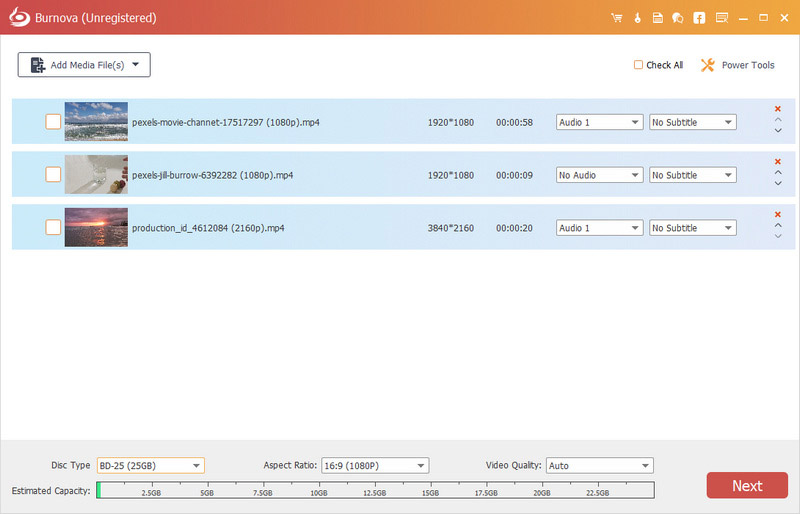
Paso 3Elija Subtítulo y haga clic en el botón más. Elija el archivo de subtítulos en su disco local y ábralo. Tenga en cuenta que los formatos de archivo compatibles incluyen .srt, .sub, .ssa y .ass. Después de cargar los archivos de subtítulos, puede establecer el idioma, la posición, la fuente, el tamaño y el color de los subtítulos. Para sincronizar los subtítulos con el video, incluso puede cambiar el tiempo de retraso.
Paso 4Elija Pista de audio y haga clic en el botón más. Elija el archivo de audio en su disco local y ábralo. Es compatible con todos los formatos de audio populares, incluidos MP3, MP2, AAC, AC3, WMA, OGG, etc. Después de cargar los archivos de audio, puede cambiar el idioma, el volumen, el codificador, la tasa de bits y los canales. Para sincronizarlo con la imagen, ajuste la latencia arrastrando hacia adelante o hacia atrás.

Paso 5Haga clic en Aceptar una vez finalizada la configuración. Obtenga una vista previa del efecto de salida y, si todo está bien, puede grabar en DVD o editar el video ahora.


En este artículo, presentamos principalmente cómo agregar subtítulos y pistas de audio a un DVD antes de grabarlo. Simplemente siga esta publicación para agregar subtítulos y pistas de audio a DVD y crear un DVD único.